فريق Pangu الشهير يصدر جيلبريك لأجهزة iOS 9
Pangu Releases Jailbreak of iOS 9 for iPhone, iPad, and iPod Touch
الجيلبريك يعمل على الأجهزة التي تحمل الإصدار iOS 9.0 و iOS 9.0.1 و iOS 9.0.2
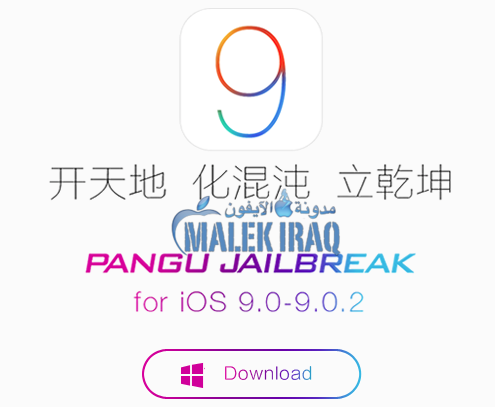 أداة الجيلبريك لأجهزة الويندوز و الماك
أداة الجيلبريك لأجهزة الويندوز و الماك
يجب أن يكون حاسبك متصل بالإنترنت أثناء تنصيب الجيلبريك.
يفضل أن تقوم بعمل ريستور بالآي تيونز باستخدام ملفات النظام ويمكنك الحصول على ملف النظام الخاص بك
تأكد من عمل نسخة إحتياطية لجهازك قبل الجيلبريك تحسبًا لأي مشكلة تضطر من خلالها عمل ريتسور. وهذا محتمل جداً.
تأكد ان لديك مساحة كافية في جهازك قبل عمل جيلبريك.
كيف تقوم بالجيلبريك
Pangu Releases Jailbreak of iOS 9 for iPhone, iPad, and iPod Touch

الجيلبريك يعمل على الأجهزة التي تحمل الإصدار iOS 9.0 و iOS 9.0.1 و iOS 9.0.2
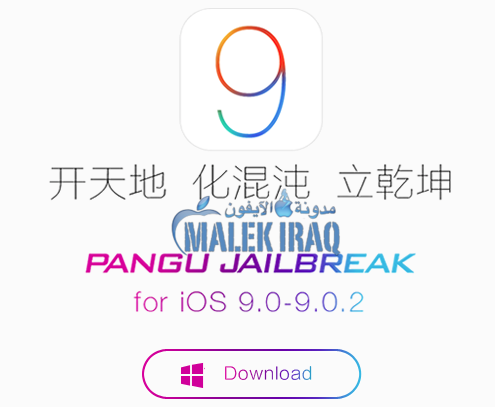 أداة الجيلبريك لأجهزة الويندوز و الماك
أداة الجيلبريك لأجهزة الويندوز و الماكيجب أن يكون حاسبك متصل بالإنترنت أثناء تنصيب الجيلبريك.
يفضل أن تقوم بعمل ريستور بالآي تيونز باستخدام ملفات النظام ويمكنك الحصول على ملف النظام الخاص بك
تأكد من عمل نسخة إحتياطية لجهازك قبل الجيلبريك تحسبًا لأي مشكلة تضطر من خلالها عمل ريتسور. وهذا محتمل جداً.
تأكد ان لديك مساحة كافية في جهازك قبل عمل جيلبريك.
كيف تقوم بالجيلبريك
1- ققم بتحميل أداة Pangu
يمكنك تحميل الأداة لنظام تشغيل الويندوز أو من موقعهم en.pangu.io ولنظام الـ MAC
2-قم بالتأكد أن جهازك المراد عمل الجيلبريك عليه لا يوجد له رمز حماية لفتحه وإذا كان يوجد تأكد من إلغاءه.
3-قم بتوصيل جهازك بالحاسب عن طريق وصلة USB.
4-قم بأخذ نسخة احتياطية من نظام التشغيل عن طريق آي تيونز أغلق الآي تيونز (هذا للاحتياط لأن الجيلبريك أحياناً يخرب جهازك وقد تضطر لعمل Restore كامل لجهازك).
5-قم بفتح أداة Pangu وبالطبع تأكد أن جهازك لا يزال متصل بالحاسب وأن الآي تيونز مغلق.
6-قم بإيقاف خدمة Find My iPhone إن كانت مفعلة، من الإعدادت ثم الآي كلاود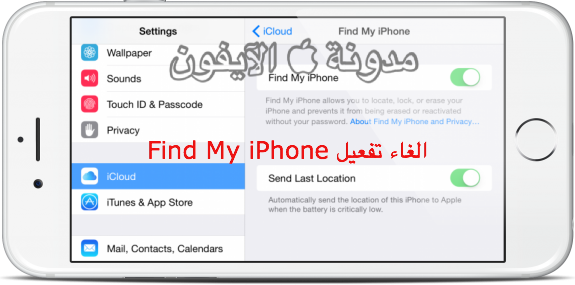 7-قم بتفعيل نمط الطيران لجهازك الآي فون
7-قم بتفعيل نمط الطيران لجهازك الآي فون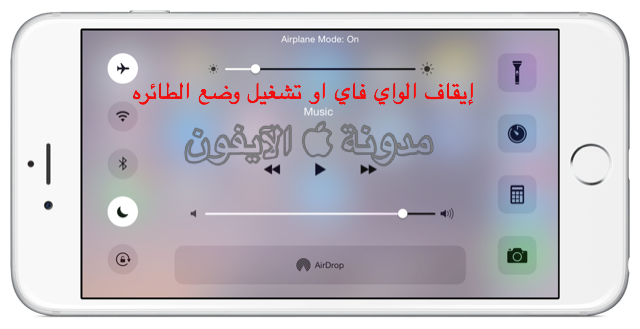 8-قم بفتح التطبيق وستجد خيار واحد أمامك وهو Start
8-قم بفتح التطبيق وستجد خيار واحد أمامك وهو Start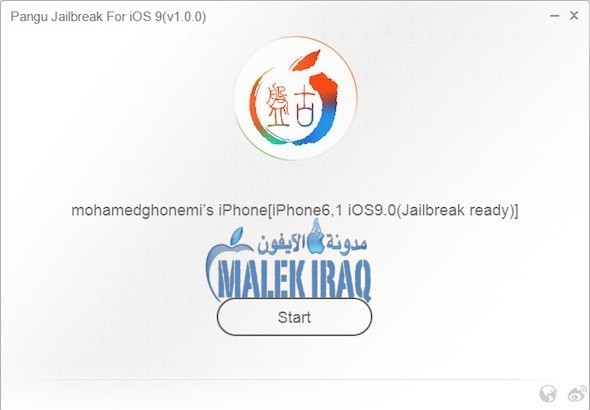 9-سوف يفتح صفحة جديدة وتطلب منك التأكد من أنك قمت بعمل نسخة احتياطية لبيانات جهازك فقم بالضغط على الزر الأيمن “Already Backup”.
9-سوف يفتح صفحة جديدة وتطلب منك التأكد من أنك قمت بعمل نسخة احتياطية لبيانات جهازك فقم بالضغط على الزر الأيمن “Already Backup”.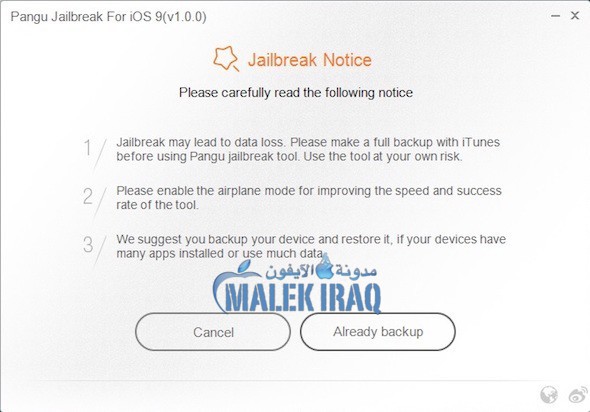
10-انتظر إنتهاء عملية الجيلبريك وخلالها سيقوم جهازك بإعادة التشغيل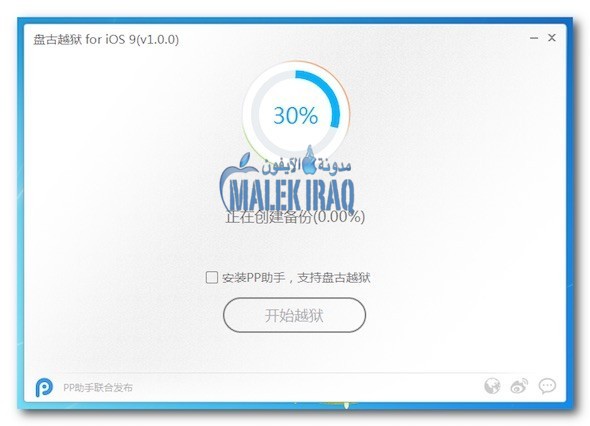
11-عندما يصل الجيلبريك إلى 65% سوف يقوم بعمل ريستارت للهاتف ثم ستظهر لك رسالة تطلب منك تفعيل وضع الطيران
12-عندما يصل الجيلبريك إلى 75% سوف يطلب منك الضغط على أيقونة Pangu التي ظهرت على شاشة الجهاز وبفتح هذا التطبيق سوف يطلب منك إمكانية الوصول إلى “الصور” عليك الموافقة عليها كي يستمر الجيلبريك. بالموافقة سوف يستمر الجيلبريك حتى يصل للنهاية ويظهر لك أيقونة السيديا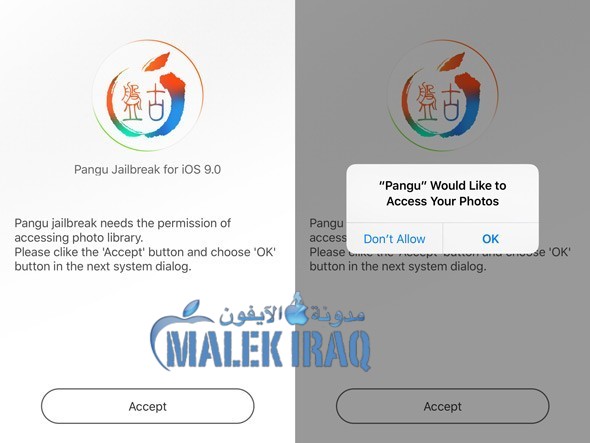
يمكنك تحميل الأداة لنظام تشغيل الويندوز أو من موقعهم en.pangu.io ولنظام الـ MAC
2-قم بالتأكد أن جهازك المراد عمل الجيلبريك عليه لا يوجد له رمز حماية لفتحه وإذا كان يوجد تأكد من إلغاءه.
3-قم بتوصيل جهازك بالحاسب عن طريق وصلة USB.
4-قم بأخذ نسخة احتياطية من نظام التشغيل عن طريق آي تيونز أغلق الآي تيونز (هذا للاحتياط لأن الجيلبريك أحياناً يخرب جهازك وقد تضطر لعمل Restore كامل لجهازك).
5-قم بفتح أداة Pangu وبالطبع تأكد أن جهازك لا يزال متصل بالحاسب وأن الآي تيونز مغلق.
6-قم بإيقاف خدمة Find My iPhone إن كانت مفعلة، من الإعدادت ثم الآي كلاود
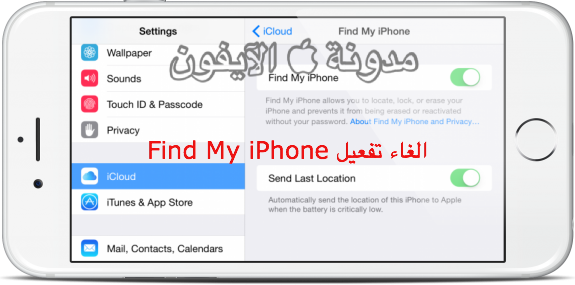 7-قم بتفعيل نمط الطيران لجهازك الآي فون
7-قم بتفعيل نمط الطيران لجهازك الآي فون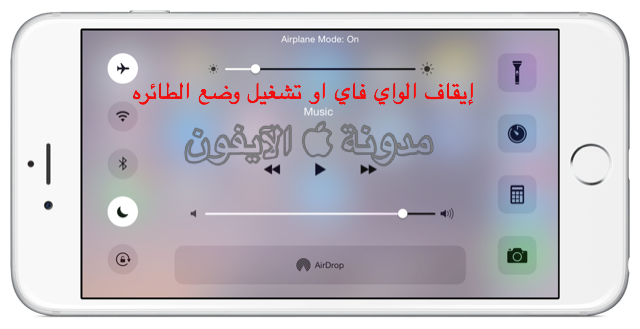 8-قم بفتح التطبيق وستجد خيار واحد أمامك وهو Start
8-قم بفتح التطبيق وستجد خيار واحد أمامك وهو Start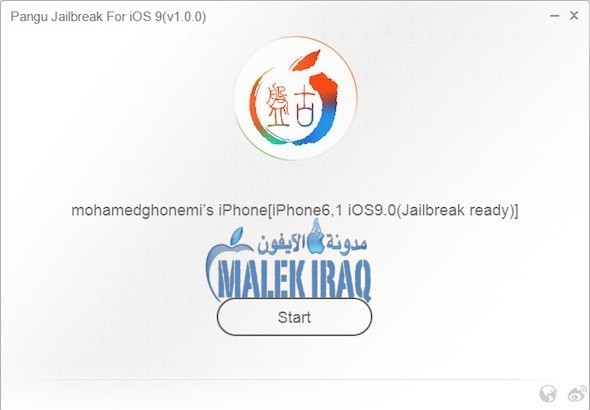 9-سوف يفتح صفحة جديدة وتطلب منك التأكد من أنك قمت بعمل نسخة احتياطية لبيانات جهازك فقم بالضغط على الزر الأيمن “Already Backup”.
9-سوف يفتح صفحة جديدة وتطلب منك التأكد من أنك قمت بعمل نسخة احتياطية لبيانات جهازك فقم بالضغط على الزر الأيمن “Already Backup”.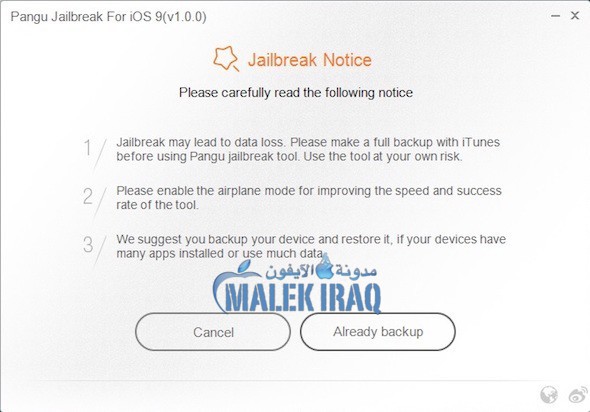
10-انتظر إنتهاء عملية الجيلبريك وخلالها سيقوم جهازك بإعادة التشغيل
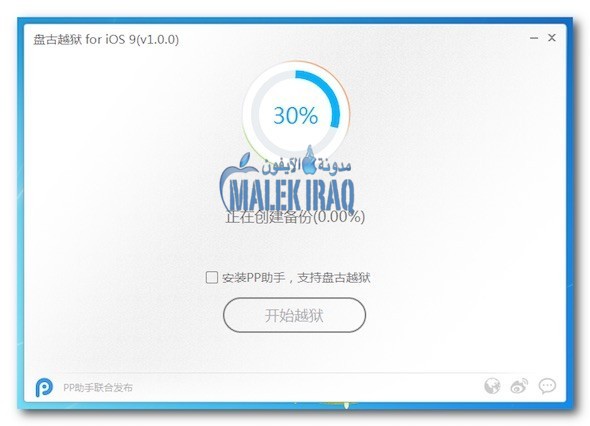
11-عندما يصل الجيلبريك إلى 65% سوف يقوم بعمل ريستارت للهاتف ثم ستظهر لك رسالة تطلب منك تفعيل وضع الطيران
12-عندما يصل الجيلبريك إلى 75% سوف يطلب منك الضغط على أيقونة Pangu التي ظهرت على شاشة الجهاز وبفتح هذا التطبيق سوف يطلب منك إمكانية الوصول إلى “الصور” عليك الموافقة عليها كي يستمر الجيلبريك. بالموافقة سوف يستمر الجيلبريك حتى يصل للنهاية ويظهر لك أيقونة السيديا
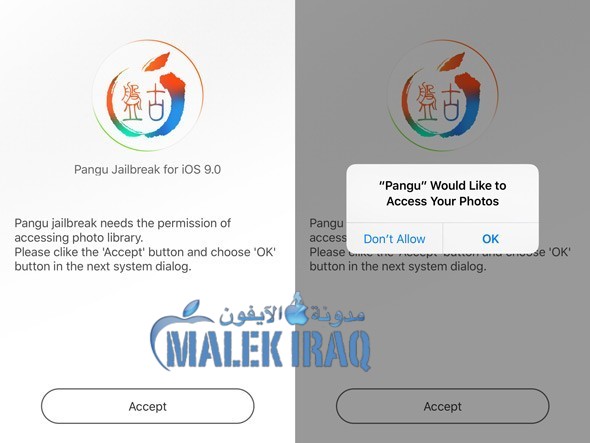
الادوات المتوافقه والغير متوافقه على ios 9
iOS 9 Cydia Tweaks/Apps Compatibility List
iOS 9 Cydia Tweaks/Apps Compatibility List
اهم السورسات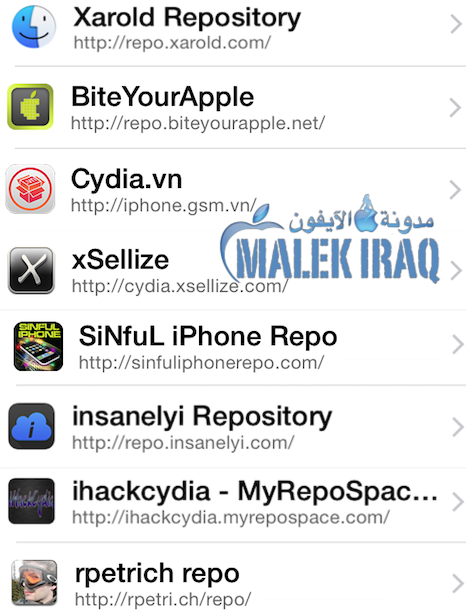
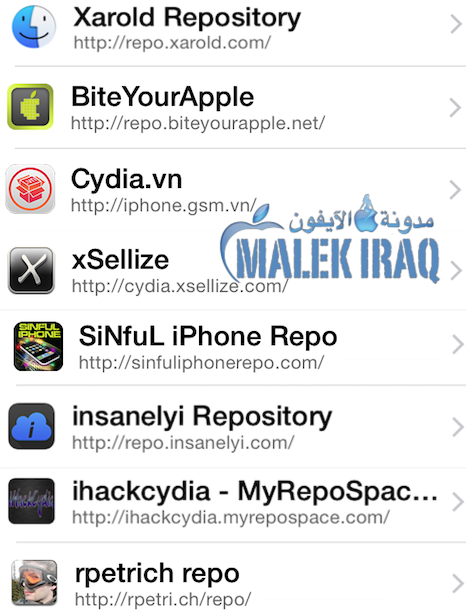

ليست هناك تعليقات :
إرسال تعليق